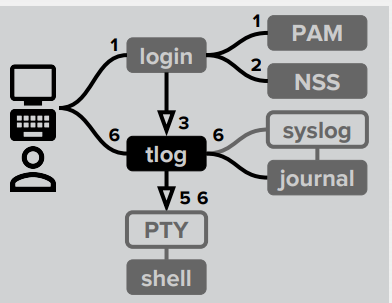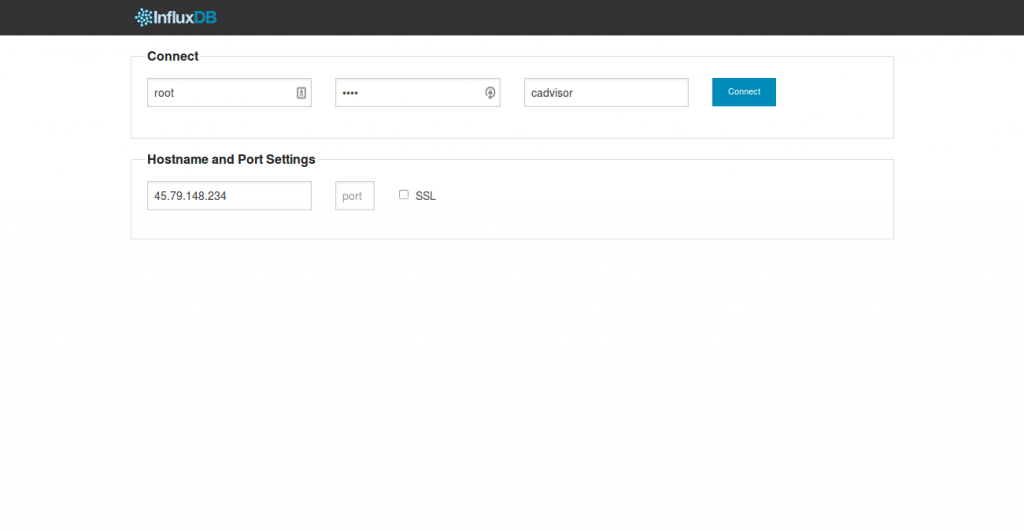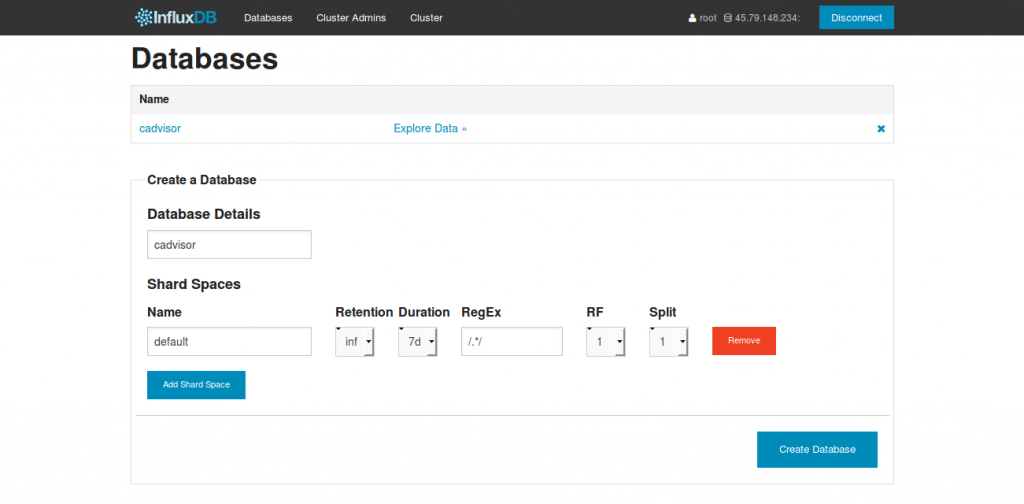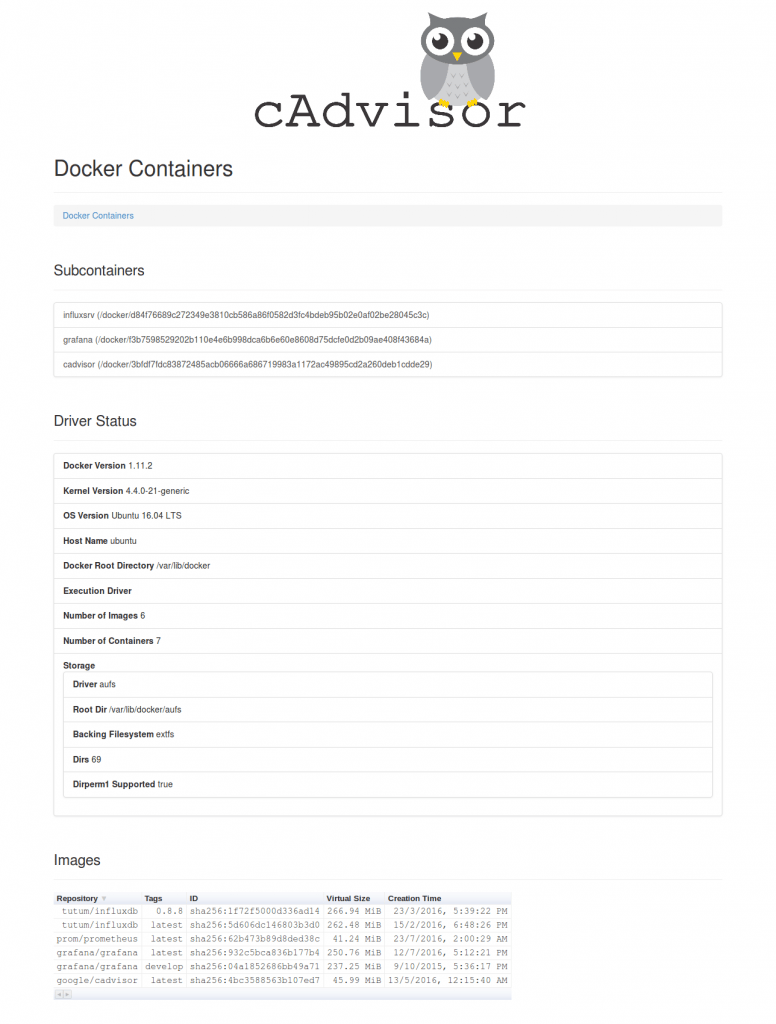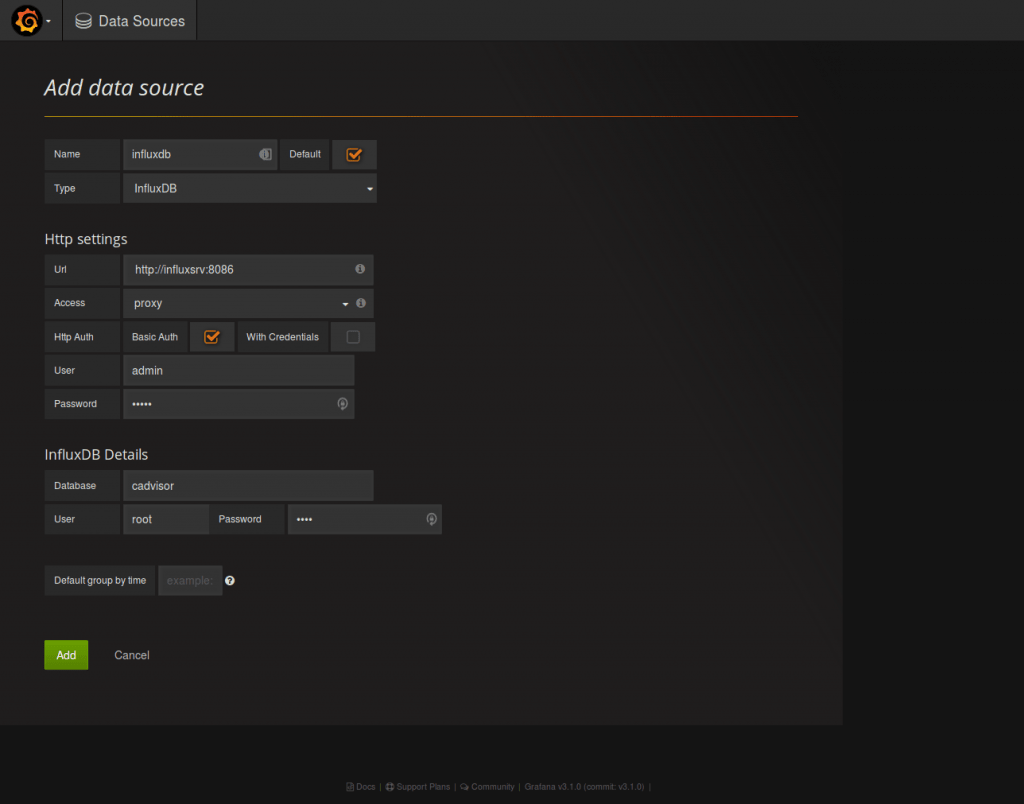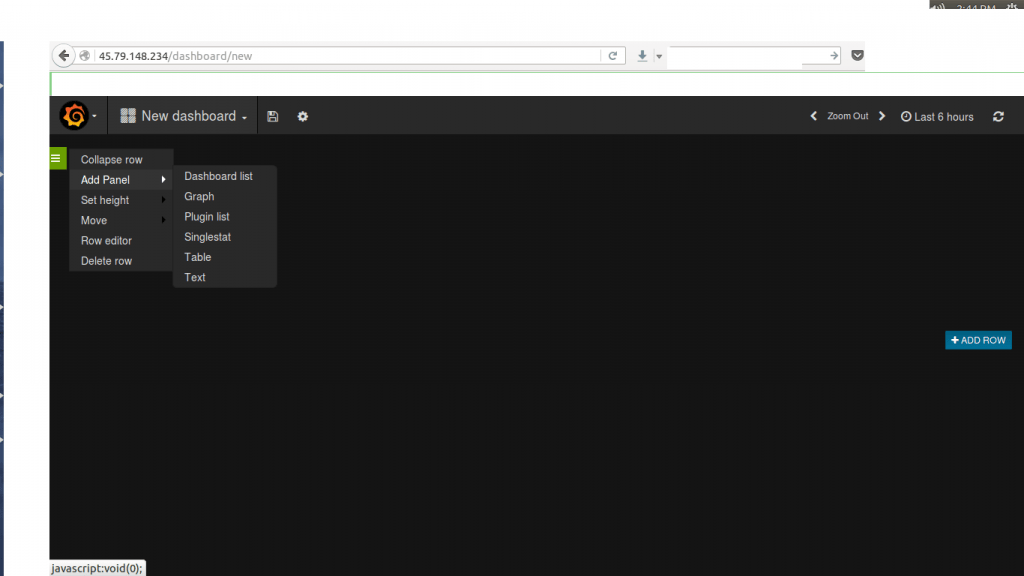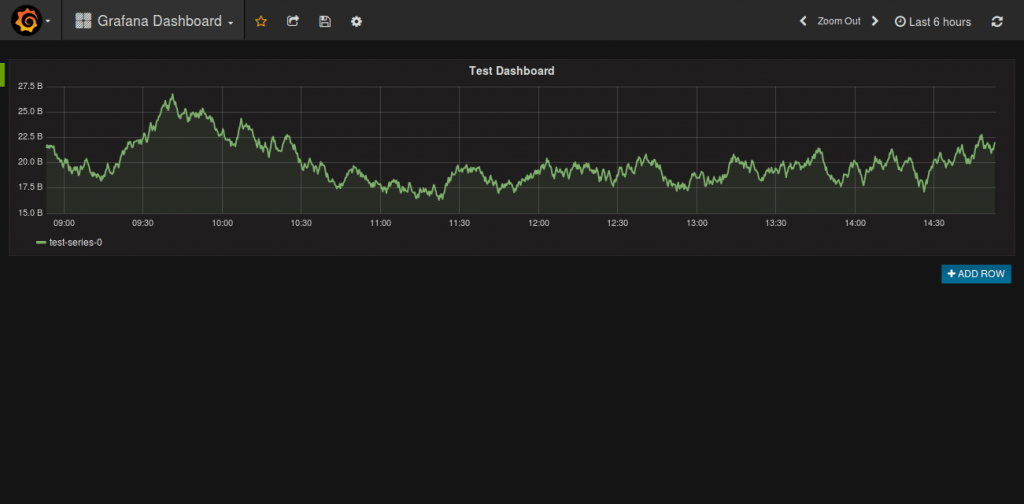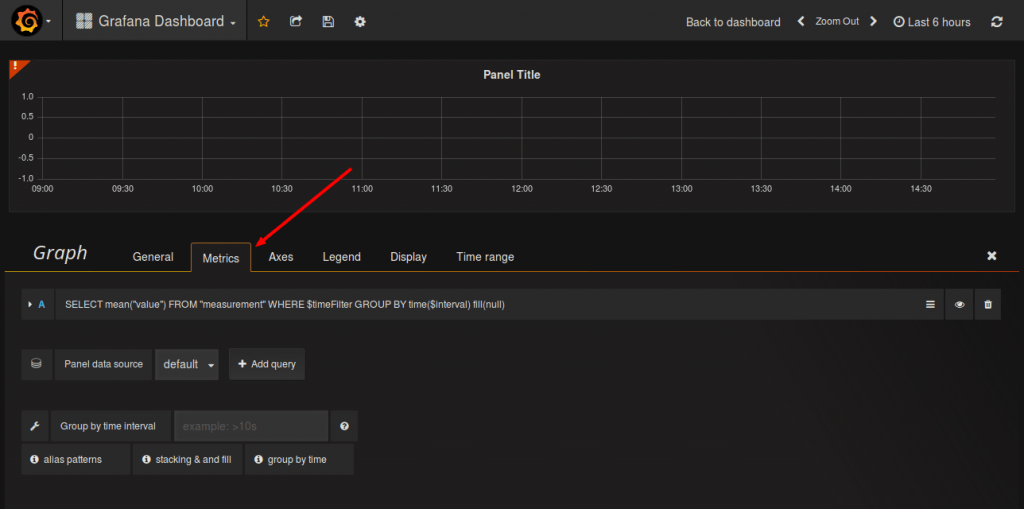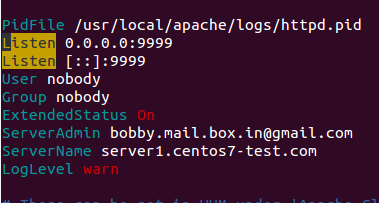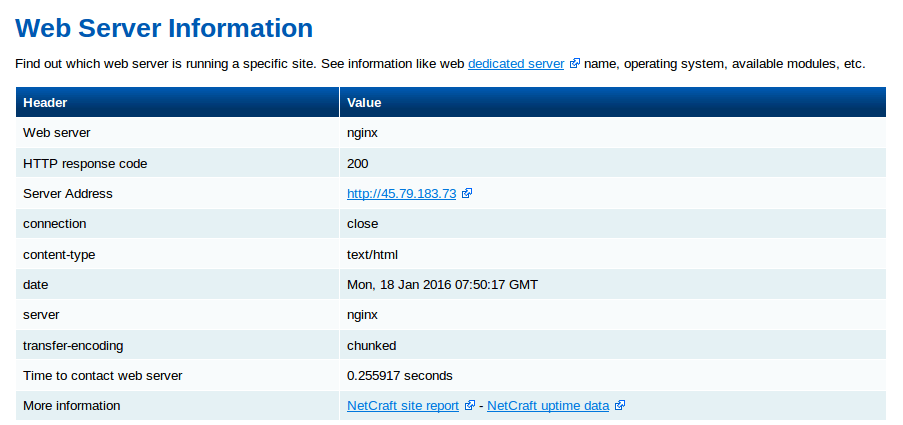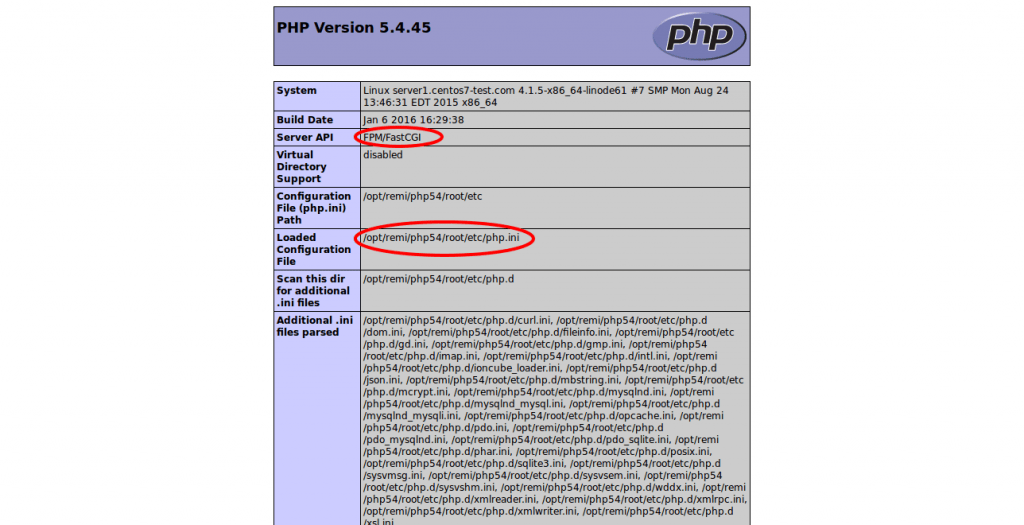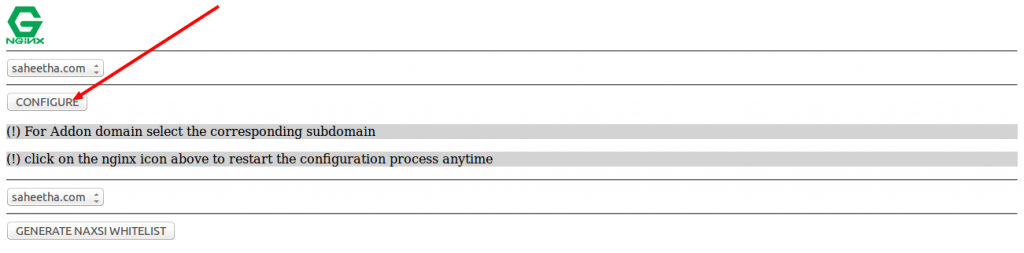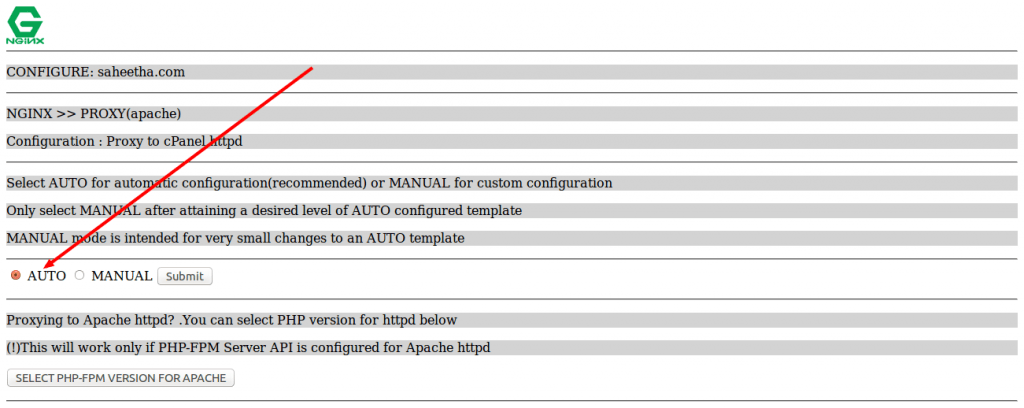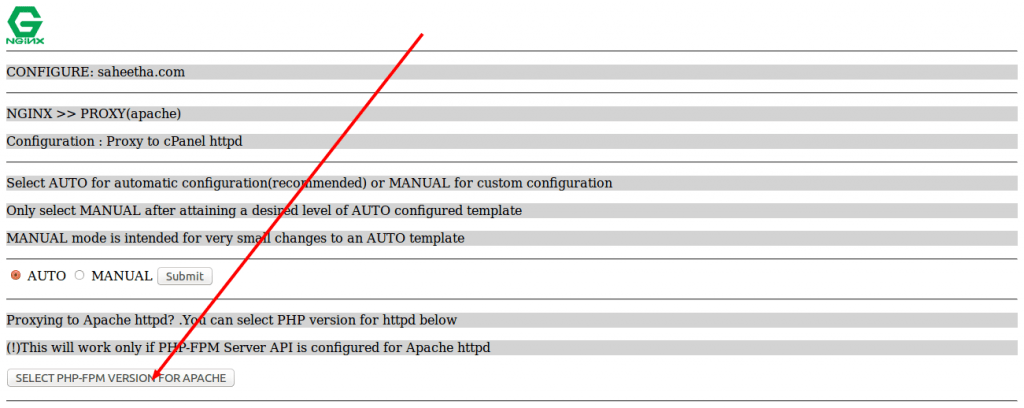MariaDB 是一个增强版的、开源的 MySQL 替代品。它主要由 MariaDB 社区在维护,采用 GPL v2 授权许可。软件的安全性是 MariaDB 开发者的主要焦点。他们保持为 MariaDB 的每个版本发布安全补丁。当有任何安全问题被发现时,开发者会尽快修复并推出 MariaDB 的新版本。
MariaDB 的优势
- 完全开源
- 快速且透明的安全版本
- 与 MySQL 高度兼容
- 性能更好
- 比 MySQL 的存储引擎多
在这篇文章中,我将谈论关于如何在 CentOS7 CPanel 服务器上升级 MySQL5.5 到最新的 MariaDB 。在安装前先完成以下步骤。

先决条件:
1. 停止当前 MySQL 服务
root@server1 [/var/]# mysql
Welcome to the MySQL monitor. Commands end with ; or \g.
Your MySQL connection id is 5859
Server version: 5.5.47-cll MySQL Community Server (GPL)
Copyright (c) 2000, 2015, Oracle and/or its affiliates. All rights reserved.
Oracle is a registered trademark of Oracle Corporation and/or its
affiliates. Other names may be trademarks of their respective
owners.
Type 'help;' or '\h' for help. Type '\c' to clear the current input statement.
root@server1 [~]# systemctl stop mysql
root@server1 [~]# systemctl status mysql
● mysql.service - LSB: start and stop MySQL
Loaded: loaded (/etc/rc.d/init.d/mysql)
Active: failed (Result: exit-code) since Sun 2016-01-31 10:00:02 UTC; 1min 31s ago
Docs: man:systemd-sysv-generator(8)
Main PID: 23430 (code=exited, status=203/EXEC)
Jan 31 10:00:02 server1.centos7-test.com systemd[1]: Started MySQL Server.
Jan 31 10:00:02 server1.centos7-test.com systemd[1]: Starting MySQL Server...
Jan 31 10:00:02 server1.centos7-test.com systemd[1]: mysql.service: main process exited, code=exited, status=203/EXEC
Jan 31 10:00:02 server1.centos7-test.com systemd[1]: Unit mysql.service entered failed state.
Jan 31 10:00:02 server1.centos7-test.com systemd[1]: mysql.service failed.
2. 在升级之前将所有配置文件和数据库转移
转移数据库的存储路径和 MySQL 的配置文件
root@server1 [~]# cp -Rf /var/lib/mysql /var/lib/mysql-old
root@server1 [/var/lib/mysql]# cat /etc/my.cnf
[mysqld]
default-storage-engine=MyISAM
innodb_file_per_table=1
max_allowed_packet=268435456
open_files_limit=10000
root@server1 [~]#mv /etc/my.cnf /etc/my.cnf-old
3. 从服务器上删除和卸载 MySQL 所有的 RPM 包
运行以下命令来禁用 MySQL RPM 的 目标 。通过运行此命令,cPanel 将不再处理 MySQL 的更新,并在系统上将这些 RPM 版本标记为已卸载。
/scripts/update_local_rpm_versions --edit target_settings.MySQL50 uninstalled
/scripts/update_local_rpm_versions --edit target_settings.MySQL51 uninstalled
/scripts/update_local_rpm_versions --edit target_settings.MySQL55 uninstalled
/scripts/update_local_rpm_versions --edit target_settings.MySQL56 uninstalled
现在运行以下命令:
/scripts/checkcpanelrpms --fix --targets=MySQL50,MySQL51,MySQL55,MySQL56
移除服务器上所有已有的 MySQL RPM 来为 MariaDB 的安装清理环境。请看下面的输出:
root@server1 [/var/lib/mysql]# /scripts/check_cpanel_rpms --fix --targets=MySQL50,MySQL51,MySQL55,MySQL56
[2016-01-31 09:53:59 +0000]
[2016-01-31 09:53:59 +0000] Problems were detected with cPanel-provided files which are RPM controlled.
[2016-01-31 09:53:59 +0000] If you did not make these changes intentionally, you can correct them by running:
[2016-01-31 09:53:59 +0000]
[2016-01-31 09:53:59 +0000] > /usr/local/cpanel/scripts/check_cpanel_rpms --fix
[2016-01-31 09:53:59 +0000]
[2016-01-31 09:53:59 +0000] The following RPMs are unneeded on your system and should be uninstalled:
[2016-01-31 09:53:59 +0000] MySQL55-client-5.5.47-1.cp1148
[2016-01-31 09:53:59 +0000] MySQL55-devel-5.5.47-1.cp1148
[2016-01-31 09:53:59 +0000] MySQL55-server-5.5.47-1.cp1148
[2016-01-31 09:53:59 +0000] MySQL55-shared-5.5.47-1.cp1148
[2016-01-31 09:53:59 +0000] MySQL55-test-5.5.47-1.cp1148
[2016-01-31 09:53:59 +0000] compat-MySQL50-shared-5.0.96-4.cp1136
[2016-01-31 09:53:59 +0000] compat-MySQL51-shared-5.1.73-1.cp1150
[2016-01-31 09:53:59 +0000] Removing 0 broken rpms:
[2016-01-31 09:53:59 +0000] rpm: no packages given for erase
[2016-01-31 09:53:59 +0000] No new RPMS needed for install
[2016-01-31 09:53:59 +0000] Disabling service monitoring.
[2016-01-31 09:54:01 +0000] Uninstalling unneeded rpms: MySQL55-test MySQL55-server MySQL55-client compat-MySQL51-shared compat-MySQL50-shared MySQL55-shared MySQL55-devel
[2016-01-31 09:54:04 +0000] Removed symlink /etc/systemd/system/multi-user.target.wants/mysql.service.
[2016-01-31 09:54:04 +0000] Restoring service monitoring.
通过这些步骤,我们已经卸载了现有的 MySQL RPM,并做了标记来防止 MySQL的更新,服务器的环境已经清理,然后准备安装 MariaDB。
开始安装吧,我们需要根据 CentOS 和 MariaDB 的版本为 MariaDB 创建一个 yum 软件库。下面是我的做法!
安装步骤:
第1步:创建 YUM 软件库。
root@server1 [~]# vim /etc/yum.repos.d/MariaDB.repo
[mariadb]
name = MariaDB
baseurl = http://yum.mariadb.org/10.0/centos7-amd64/
gpgkey=https://yum.mariadb.org/RPM-GPG-KEY-MariaDB
gpgcheck=1
root@server1 [/etc/yum.repos.d]# cat /etc/yum.repos.d/MariaDB.repo
[mariadb]
name = MariaDB
baseurl = http://yum.mariadb.org/10.0/centos7-amd64/
gpgkey=https://yum.mariadb.org/RPM-GPG-KEY-MariaDB
gpgcheck=1
第2步:打开 /etc/yum.conf 并修改如下行:
删除这一行:
exclude=courier* dovecot* exim* filesystem httpd* mod_ssl* mydns* mysql* nsd* php* proftpd* pure-ftpd* spamassassin* squirrelmail*
替换为:
exclude=courier* dovecot* exim* filesystem httpd* mod_ssl* mydns* nsd* proftpd* pure-ftpd* spamassassin* squirrelmail*
重要
需要确保我们已经从 exclude 列表中移除了 MySQL 和 PHP。
第3步:运行以下命令来安装 MariaDB 和相关的包。
root@server1 [~]#yum install MariaDB-server MariaDB-client MariaDB-devel php-mysql
Dependencies Resolved
===============================================================================================================================================
Package Arch Version Repository Size
===============================================================================================================================================
Installing:
MariaDB-client x86_64 10.0.23-1.el7.centos mariadb 10 M
MariaDB-devel x86_64 10.0.23-1.el7.centos mariadb 6.3 M
MariaDB-server x86_64 10.0.23-1.el7.centos mariadb 55 M
php-mysql x86_64 5.4.16-36.el7_1 base 99 k
Installing for dependencies:
MariaDB-common x86_64 10.0.23-1.el7.centos mariadb 43 k
MariaDB-shared x86_64 10.0.23-1.el7.centos mariadb 1.2 M
libzip x86_64 0.10.1-8.el7 base 48 k
php-common x86_64 5.4.16-36.el7_1 base 563 k
php-pdo x86_64 5.4.16-36.el7_1 base 97 k
Transaction Summary
===============================================================================================================================================
Install 4 Packages (+5 Dependent package)
第4步:重新启动,并确保 MySQL 服务已启动。
root@server1 [~]# systemctl start mysql
root@server1 [~]#
root@server1 [~]#
root@server1 [~]# systemctl status mysql
● mysql.service - LSB: start and stop MySQL
Loaded: loaded (/etc/rc.d/init.d/mysql)
Active: active (exited) since Sun 2016-01-31 10:01:46 UTC; 3s ago
Docs: man:systemd-sysv-generator(8)
Process: 23717 ExecStart=/etc/rc.d/init.d/mysql start (code=exited, status=0/SUCCESS)
Main PID: 23430 (code=exited, status=203/EXEC)
Jan 31 10:01:46 server1.centos7-test.com systemd[1]: Starting LSB: start and stop MySQL...
Jan 31 10:01:46 server1.centos7-test.com mysql[23717]: Starting MySQL SUCCESS!
Jan 31 10:01:46 server1.centos7-test.com systemd[1]: Started LSB: start and stop MySQL.
第5步:运行 mysql\_upgrade 命令。
它将检查所有数据库中的所有表与当前安装的版本是否兼容,并在必要时会更新系统表,以赋予当前版本新增加的权限或能力。
root@server1 [~]# mysql_upgrade
MySQL upgrade detected
Phase 1/6: Checking and upgrading mysql database
Processing databases
mysql
mysql.columns_priv OK
mysql.db OK
mysql.event OK
mysql.func OK
mysql.help_category OK
mysql.help_keyword OK
mysql.help_relation OK
mysql.help_topic OK
mysql.host OK
mysql.ndb_binlog_index OK
mysql.plugin OK
mysql.proc OK
mysql.procs_priv OK
mysql.proxies_priv OK
mysql.servers OK
mysql.tables_priv OK
mysql.time_zone OK
mysql.time_zone_leap_second OK
mysql.time_zone_name OK
mysql.time_zone_transition OK
mysql.time_zone_transition_type OK
mysql.user OK
Phase 2/6: Fixing views from mysql
Phase 3/6: Running 'mysql_fix_privilege_tables'
Phase 4/6: Fixing table and database names
Phase 5/6: Checking and upgrading tables
Processing databases
cphulkd
cphulkd.auths OK
cphulkd.blacklist OK
cphulkd.brutes OK
cphulkd.good_logins OK
cphulkd.ip_lists OK
cphulkd.known_netblocks OK
cphulkd.login_track OK
cphulkd.logins OK
cphulkd.report OK
cphulkd.whitelist OK
eximstats
eximstats.defers OK
eximstats.failures OK
eximstats.sends OK
eximstats.smtp OK
information_schema
leechprotect
leechprotect.hits OK
modsec
modsec.hits OK
performance_schema
roundcube
roundcube.cache OK
roundcube.cache_index OK
roundcube.cache_messages OK
roundcube.cache_shared OK
roundcube.cache_thread OK
roundcube.contactgroupmembers OK
roundcube.contactgroups OK
roundcube.contacts OK
roundcube.cp_schema_version OK
roundcube.dictionary OK
roundcube.identities OK
roundcube.searches OK
roundcube.session OK
roundcube.system OK
roundcube.users OK
saheetha_test
saheetha_test.authors OK
whmxfer
whmxfer.sessions OK
Phase 6/6: Running 'FLUSH PRIVILEGES'
OK
第6步:再次重新启动 MySQL 的服务,以确保一切都运行完好。
root@server1 [~]# systemctl restart mysql
root@server1 [~]#
root@server1 [~]# systemctl status mysql
● mysql.service - LSB: start and stop MySQL
Loaded: loaded (/etc/rc.d/init.d/mysql)
Active: active (running) since Sun 2016-01-31 10:04:11 UTC; 9s ago
Docs: man:systemd-sysv-generator(8)
Process: 23831 ExecStop=/etc/rc.d/init.d/mysql stop (code=exited, status=0/SUCCESS)
Process: 23854 ExecStart=/etc/rc.d/init.d/mysql start (code=exited, status=0/SUCCESS)
Main PID: 23430 (code=exited, status=203/EXEC)
CGroup: /system.slice/mysql.service
├─23861 /bin/sh /usr/bin/mysqld_safe --datadir=/var/lib/mysql --pid-file=/var/lib/mysql/server1.centos7-test.com.pid
└─23933 /usr/sbin/mysqld --basedir=/usr --datadir=/var/lib/mysql --plugin-dir=/usr/lib64/mysql/plugin --user=mysql --log-error=/v...
Jan 31 10:04:10 server1.centos7-test.com systemd[1]: Starting LSB: start and stop MySQL...
Jan 31 10:04:11 server1.centos7-test.com mysql[23854]: Starting MySQL. SUCCESS!
Jan 31 10:04:11 server1.centos7-test.com systemd[1]: Started LSB: start and stop MySQL.
第7步:运行 EasyApache,重建 Apache/PHP 以支持 MariaDB,并确保所有 PHP 的模块保持不变。
root@server1 [~]#/scripts/easyapache --build
重要
如果你在安装 MariaDB 之后忘记重建 Apache/PHP,将会报如下库错误:
root@server1 [/etc/my.cnf.d]# php -v
php: error while loading shared libraries: libmysqlclient.so.18: cannot open shared object file: No such file or directory
第8步:现在验证安装的程序和数据库。
root@server1 [/var/lib/mysql]# mysql
Welcome to the MariaDB monitor. Commands end with ; or \g.
Your MariaDB connection id is 15
Server version: 10.0.23-MariaDB MariaDB Server
Copyright (c) 2000, 2015, Oracle, MariaDB Corporation Ab and others.
Type 'help;' or '\h' for help. Type '\c' to clear the current input statement.
MariaDB [(none)]> show storage engines;
+--------------------+---------+----------------------------------------------------------------------------+--------------+------+------------+
| Engine | Support | Comment | Transactions | XA | Savepoints |
+--------------------+---------+----------------------------------------------------------------------------+--------------+------+------------+
| CSV | YES | CSV storage engine | NO | NO | NO |
| MRG_MyISAM | YES | Collection of identical MyISAM tables | NO | NO | NO |
| MEMORY | YES | Hash based, stored in memory, useful for temporary tables | NO | NO | NO |
| BLACKHOLE | YES | /dev/null storage engine (anything you write to it disappears) | NO | NO | NO |
| MyISAM | YES | MyISAM storage engine | NO | NO | NO |
| InnoDB | DEFAULT | Percona-XtraDB, Supports transactions, row-level locking, and foreign keys | YES | YES | YES |
| ARCHIVE | YES | Archive storage engine | NO | NO | NO |
| FEDERATED | YES | FederatedX pluggable storage engine | YES | NO | YES |
| PERFORMANCE_SCHEMA | YES | Performance Schema | NO | NO | NO |
| Aria | YES | Crash-safe tables with MyISAM heritage | NO | NO | NO |
+--------------------+---------+----------------------------------------------------------------------------+--------------+------+------------+
10 rows in set (0.00 sec)
就这样 :)。现在,我们该去欣赏 MariaDB 完善和高效的特点了。希望你喜欢阅读本文。希望留下您宝贵的建议和反馈!
via: http://linoxide.com/how-tos/install-mariadb-10-centos-7-cpanel/
作者:Saheetha Shameer 译者:strugglingyouth 校对:wxy
本文由 LCTT 原创编译,Linux中国 荣誉推出